Olá, Pessoal!! Tudo bem?
Se você chegou até este post é porque provavelmente precisa de uma mãozinha amiga para estabelecer uma conexão remota em seu servidor Windows através do nosso painel de controle.
Muitas vezes o Firewall do Windows bloqueia o acesso via RDP na porta 8899 e por este motivo após você reiniciar os serviços, você pode se deparar com a ausência de acesso ao seu serviço via RDP. Sendo assim, preparamos para você um tutorial de como desabilitar o Firewall do Windows Server.
Esteja atento para isso e siga os seguinte passos;
1 – Realize o Login em seu painel de controle Data Virtua, acessando a sua Área Do Cliente
2- Após acessar a sua Área do Cliente, basta você clicar em SERVIÇOS, conforme na imagem:
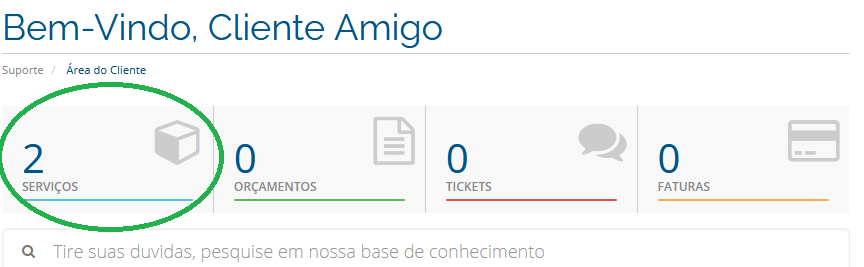
3- Clique em “ATIVO” para abrir o serviço que deseja acessar.
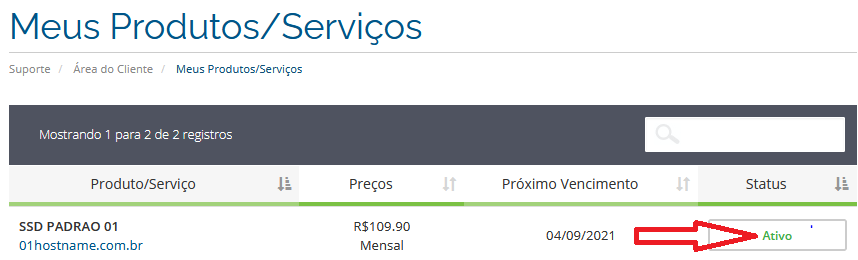
3 – Feito isso, aguarde carregar o painel de controle do serviço e inicie o acesso via VNC clicando nos ícones conforme na imagem 1 e 2:
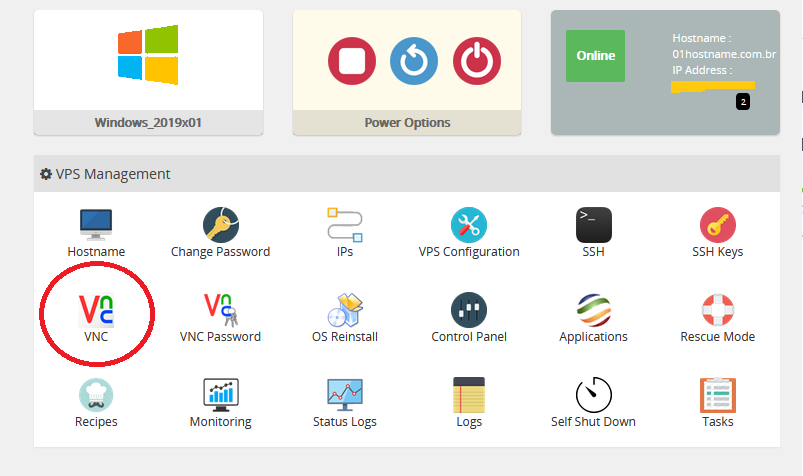
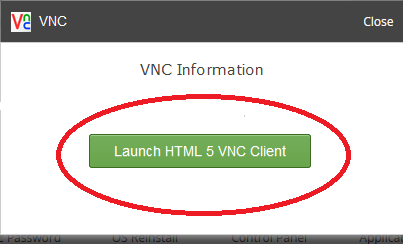
3 – O serviço de VNC irá abrir e você deve inserir a senha do seu Windows que é a mesma senha que você insere para acessar o seu serviço via RDP.
OBS: LEMBRE-SE DE CONFERIR A SENHA CLICANDO NO BOTÃO DE VISUALIZAÇÃO DO WINDOWS.
Veja o exemplo na IMAGEM 01 e IMAGEM 02 imagens:
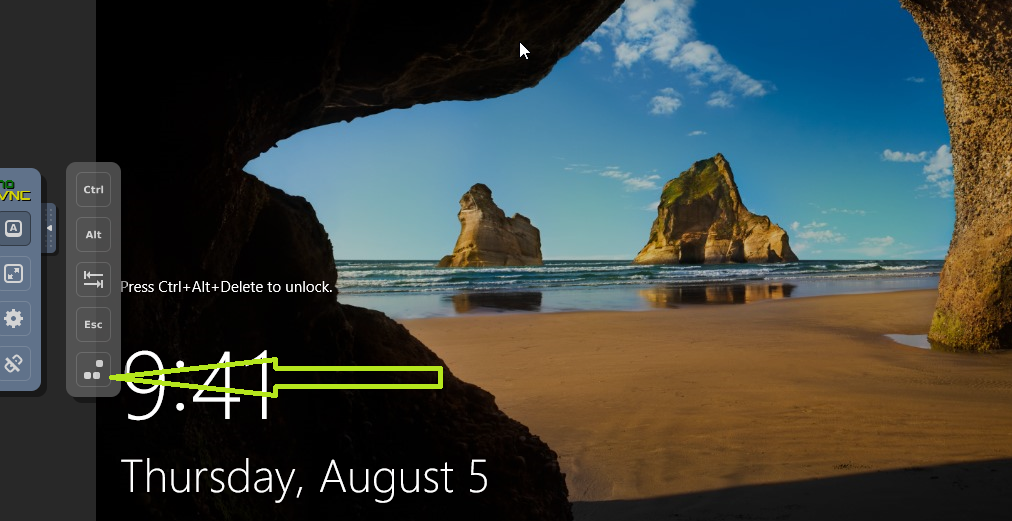
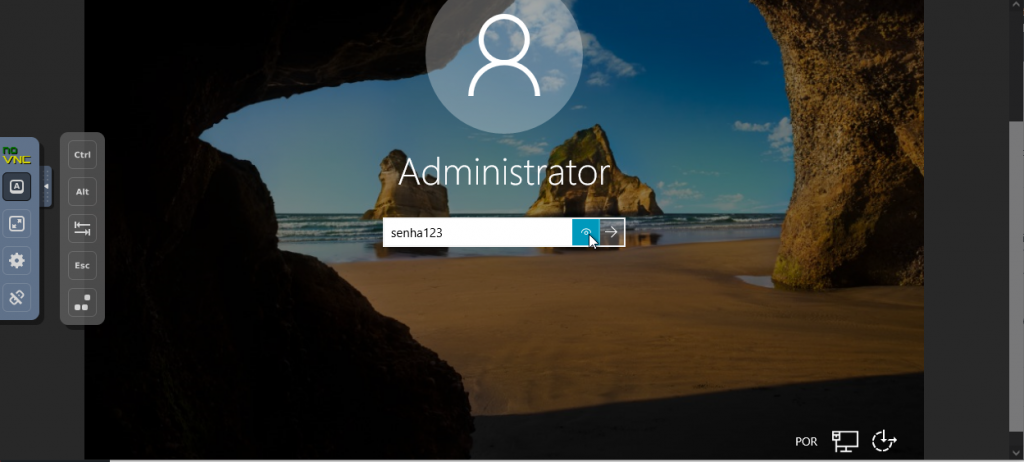
4- Agora que já logamos em nosso servidor, vamos então desligar o Firewall dele para que possamos tornar acessa-lo novamente, basta seguir todas as imagens e prestar atenção nas legendas.
Clique na “Lupinha” de busca do Windows e Digite a palavra Firewall, em seguida clique em Verificar Status do Firewall
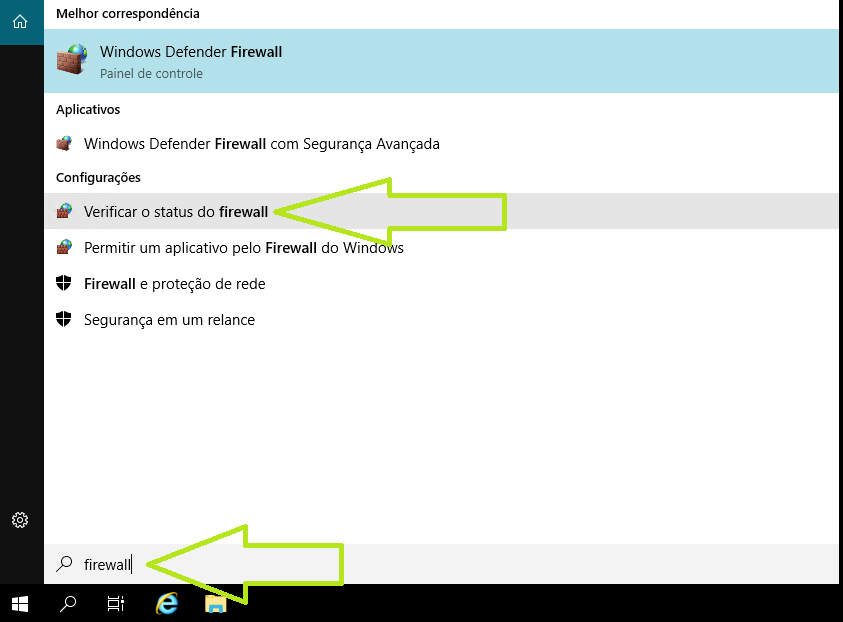
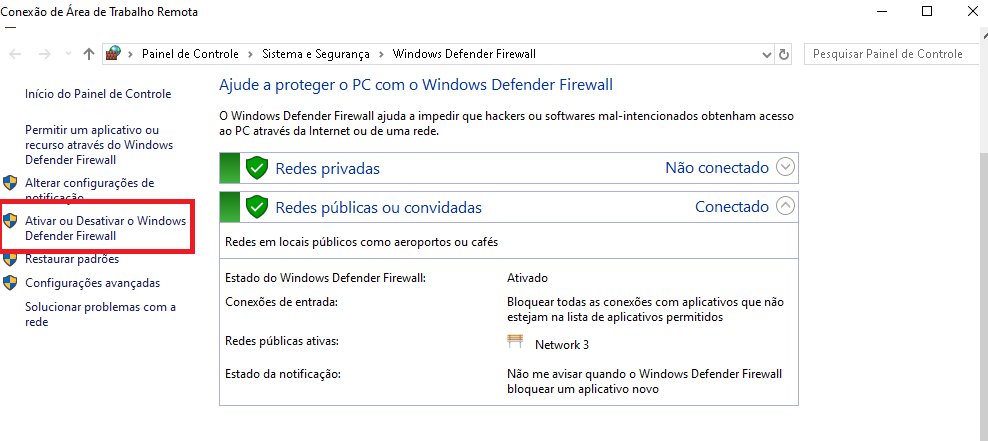
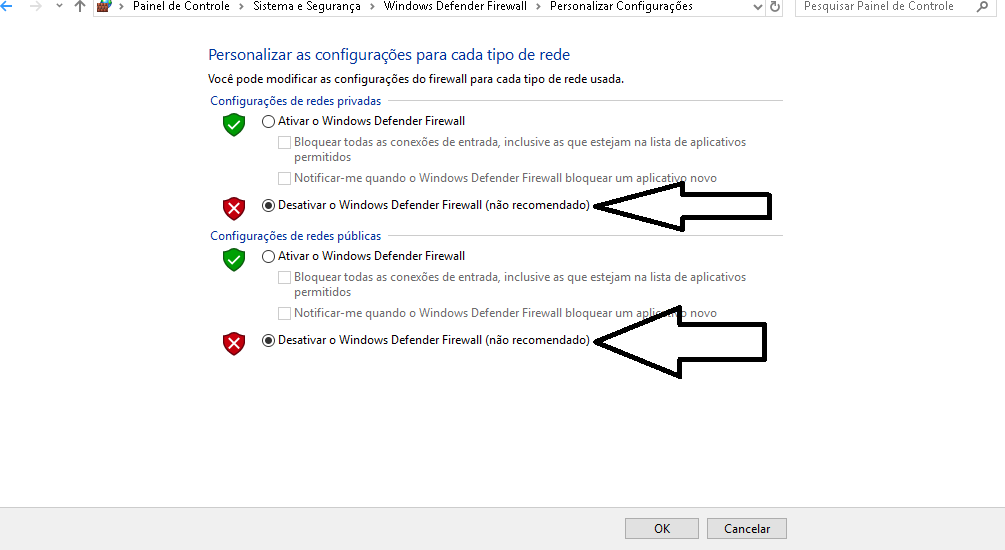
Pronto!!! Agora você pode tornar a acessar o seu sistema via RDP!! basta realizar o acesso de forma tradicional que ele irá estar funcionando corretamente.

